|
PRINCESS OF MY HEART
PRINCIPESSA DEL MIO CUORE

Ringrazio Inge-Lore per avermi permesso di tradurre i suoi tutorial.

qui puoi trovare qualche risposta ai tuoi dubbi.
Se l'argomento che ti interessa non è presente, ti prego di segnalarmelo.
Questo tutorial è stato creato con PSP X2, ma può essere eseguito anche con le altre versioni di PSP.
Per tradurlo, ho usato PSP X.
Il materiale viene da vari gruppi di condivisione. Il copyright appartiene ai rispettivi autori.
Grazie ai creatori dei tubes che mettono a disposizione il loro lavoro in vari gruppi di condivisione.
Rispetta il lavoro degli autori, non cambiare il nome del file e non cancellare il watermark.
Occorrente:
Materiale qui
Per il tube grazie a Patries e per il poser grazie Gerda.
Filtri:
Alien Skin Xenofex 2.0 - Constellation qui
Ti servirà anche Animation Shop qui
Apri tutto il materiale in PSP, comprese le maschere.
1. Scegli dal tuo tube due colori,
e imposta il colore di primo piano con il colore chiaro,
e il colore dis fondo con il colore scuro.
Apri una nuova immagine trasparente 800 x 650 pixels,
e riempila  con il colore di sfondo (tasto destro del mouse). con il colore di sfondo (tasto destro del mouse).
Livelli>Nuovo livello raster.
Riempi  con il colore di primo piano. con il colore di primo piano.
Livelli>Nuovo livello maschera>Da immagine.
Apri il menu sotto la finestra di origine e vedrai la lista dei files aperti. Tra questi le maschere.
Seleziona la maschera 248_msk_por_silvina_vanesa_orsi_marzo_2009 con i seguenti settaggi:

Livelli>Unisci>Unisci gruppo.
Effetti>Effetti di bordo>Aumenta.
2. Attiva lo strumento Puntatore 
deformazione  se stai usando PSP 9, se stai usando PSP 9,
oppure premi sulla tastiera il tasto D,
e spingi il nodo centrale inferiore in basso in modo che la parte centrale del pavimento tocchi il bordo
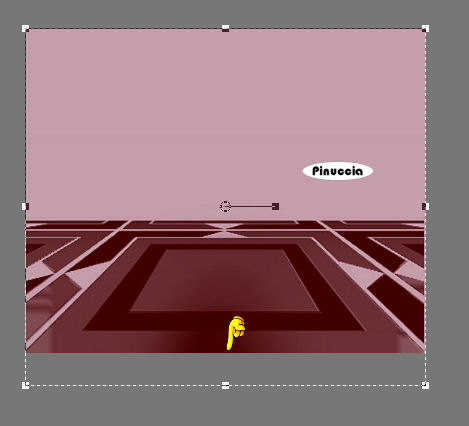
Apri il tube "Narah_0183_Escenario_Mayo2009" e vai a Modifica>Copia.
Torna al tuo lavoro e vai a Modifica>Incolla come nuovo livello.
Sposta  il tube in alto a destra, nella parte libera. il tube in alto a destra, nella parte libera.
Livelli>Duplica.
Livelli>Unisci>Unisci giù.
Livelli>Duplica.
Immagine>Rifletti.
Posiziona  i due tubes in modo che al centro rimanga il pilastro centrale. i due tubes in modo che al centro rimanga il pilastro centrale.
Attiva lo strumento Selezione  , rettangolo, , rettangolo,
e traccia una selezione come nell'esempio.
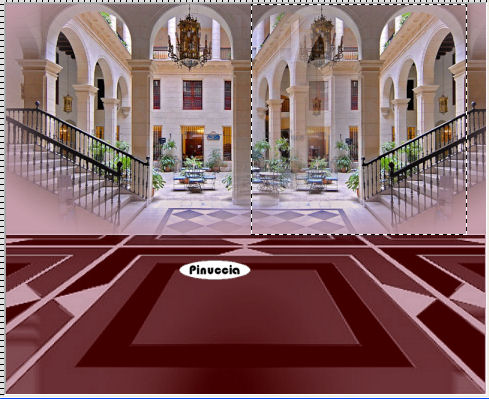
Assicurati di essere posizionato sul livello del tube a sinistra, perchè è qui che occorre cancellare la parte superflua.
Premi sulla tastiera il tasto CANC.
Dovresti avere questo.

Selezione>Deseleziona.
Livelli>Unisci>Unisci giù.
3. Apri il tube "V4-Elegant-04" e vai a Modifica>Copia.
Torna al tuo lavoro e vai a Modifica>Incolla come nuovo livello.
Immagine>Ridimensiona, all'80%, tutti i livelli non selezionato.
Immagine>Rifletti.
Regola>Messa a fuoco>Metti a fuoco.
Effetti>Effetti 3D>Sfalsa ombra.

Apri "Scanmalemodel4-09-06pat" e vai a Modifica>Copia.
Torna al tuo lavoro e vai a Modifica>Incolla come nuovo livello.
Immagine>Ridimensiona, all'85%, tutti i livelli non selezionato.
Regola>Messa a fuoco>Metti a fuoco.
Effetti>Effetti 3D>Sfalsa ombra, con i settaggi precedenti.
Livelli>Disponi>Sposta giù.
4. Livelli>Nuovo livello raster.
Riempi  con il colore di primo piano. con il colore di primo piano.
Livelli>Nuovo livello maschera>Da immagine.
Seleziona la maschera gabeemask12 con i seguenti settaggi.

Livelli>Unisci>Unisci gruppo.
Effetti>Effetti di bordo>Aumenta.
Effetti>Effetti 3D>Sfalsa ombra, con i settaggi precedenti.
Effetti>Effetti di trama>Veneziana, con il colore di sfondo.
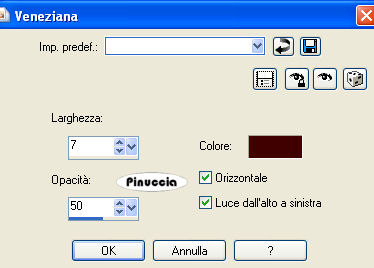
Posiziona  i tube dell'uomo e della donna al centro della maschera. i tube dell'uomo e della donna al centro della maschera.
Vedi il mio esempio per orientarti.
5. Livelli>Unisci>Unisci visibile.
Selezione>Seleziona tutto.
Immagine>Dimensiona tela:
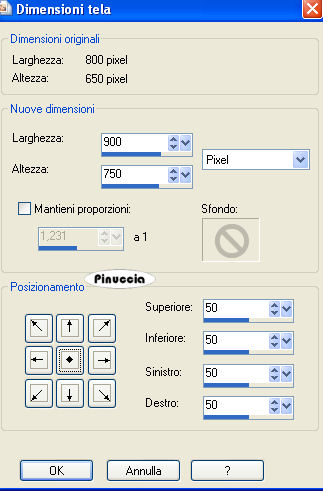
una piccola annotazione: se non ti trovi lo sfondo trasparente, ma bianco, vuol dire che al punto precedente, invece di fare Unisci visibile, hai fatto Unisci tutto appiattendo i livelli
Selezione>Inverti.
Livelli>Nuovo livello raster.
Riempi  con il colore di primo piano. con il colore di primo piano.
Livelli>Nuovo livello raster.
Apri "VD Luxe Overlays5" e vai a Modifica>Copia.
attenzione, se stai usando PSP X, non si aprirà perchè il file è stato salvato con PSP X2:
ho convertito il tube per PSP X e puoi prenderlo qui
Torna al tuo lavoro e vai a Modifica>Incolla nella selezione.
6. Selezione>Inverti.
Effetti>Effetti 3D>sfalsa ombra.

Ripeti l'Effetto Sfalsa ombra, cambiando verticale e orizzontale con -5.
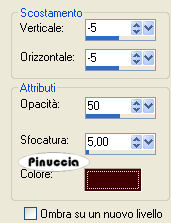
Livelli>Nuovo livello raster.
Selezione>Modifica>Seleziona bordature selezione.
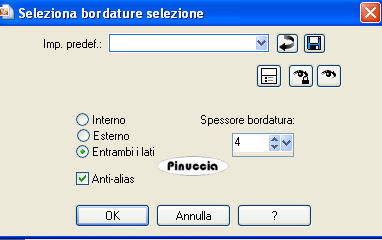
Riempi  con il colore di sfondo. con il colore di sfondo.
Effetti>Effetti di trama>Intessitura.

Selezione>Deseleziona.
Attiva lo strumento Bacchetta magica  e clicca al centro dell'immagine. e clicca al centro dell'immagine.
Effetti>Effetti 3D>Ritaglio.

Selezione>Deseleziona.
7. Livelli>Unisci>Unisci tutto.
Immagine>Aggiungi bordatura, 15 pixels, simmetriche:
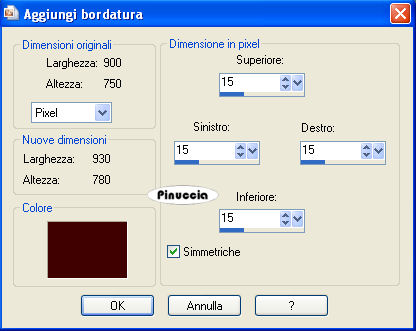
Selezione>Inverti.
Riempi  con il colore di sfondo. con il colore di sfondo.
Effetti>Effetti di trama>Intessitura, con i settaggi precedenti.
Effetti>Effetti 3D>Sfalsa ombra, con i settaggi precedenti, compresa la ripetizione a -5.
Selezione>Deseleziona.
Immagine>Ridimensiona, a 800 pixels di larghezza, tutti i livelli selezionato.
Scrivi un testo sull'immagine, o usa quello fornito con il materiale.
Aggiungi il tuo nome e/o il tuo watermark.
Livelli>Unisci>Unisci tutto.
8. Animazione.
Selezione>Seleziona tutto.
Selezione>Modifica>Contrai - 60 pixels.

Selezione>Inverti.
Effetti>Plugins>Alien Skin Xenofex 2.0 - Constellation.
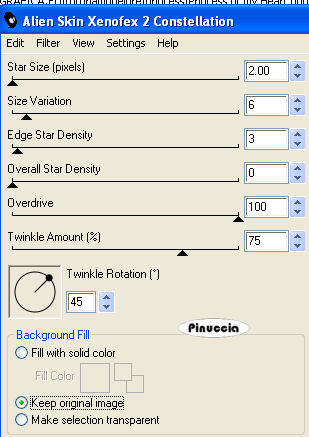
Selezione>Deseleziona.
Modifica>Copia.
Apri Animation Shop e vai a Modifica>Incolla>Incolla come nuova animazione.
Torna in PSP.
Modifica>Annulla azione Deseleziona.
Modifica>Annulla azione Constellation.
Ripeti l'Effetto Constellation cliccando una volta su Random Seed.

Selezione>Deseleziona.
Modifica>Copia.
Torna in Animation Shop e vai a Modifica>Incolla>Incolla dopo il fotogramma corrente.
Modifica>Seleziona tutto.
Animazione>Proprietà fotogramma e imposta la velocità a 20.

Controlla il risultato cliccando su Visualizza  e salva in formato gif. e salva in formato gif.


Se hai problemi o dubbi, o trovi un link non funzionante,
o anche soltanto per un saluto, scrivimi
21 Aprile 2010
|



 con il colore di sfondo (tasto destro del mouse).
con il colore di sfondo (tasto destro del mouse).

 se stai usando PSP 9,
se stai usando PSP 9,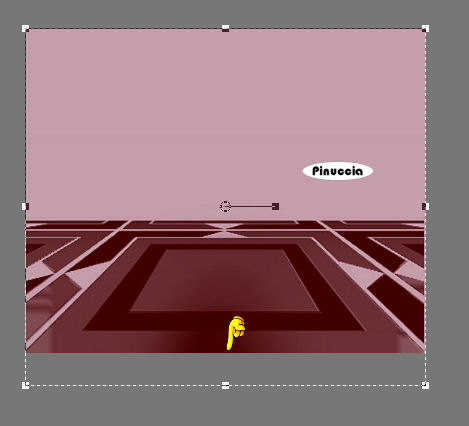
 il tube in alto a destra, nella parte libera.
il tube in alto a destra, nella parte libera. , rettangolo,
, rettangolo,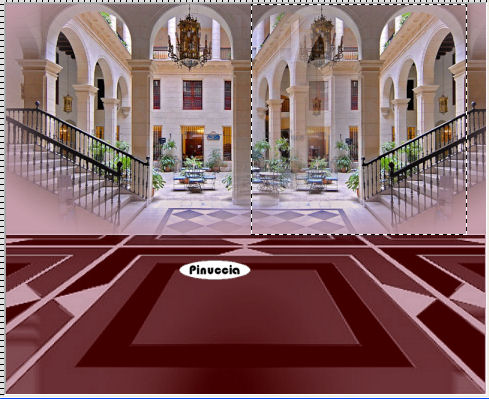



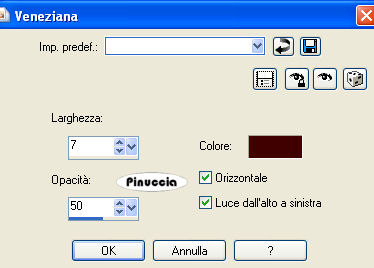
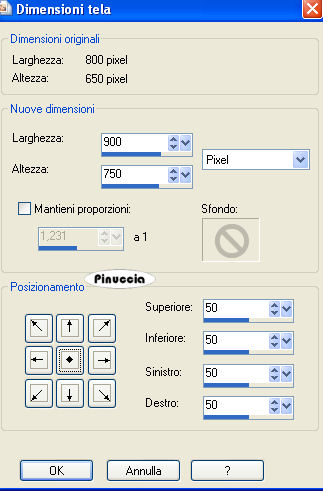

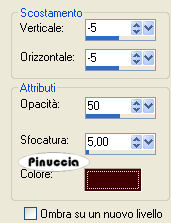
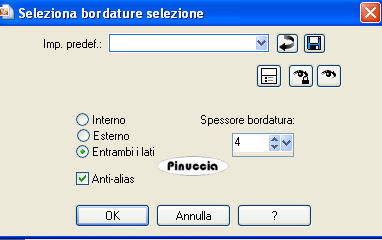

 e clicca al centro dell'immagine.
e clicca al centro dell'immagine.
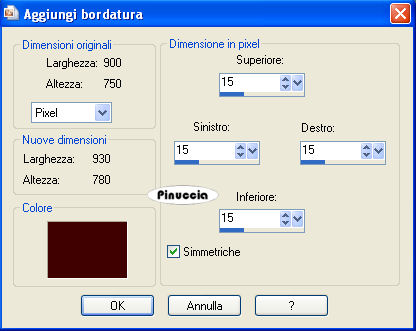

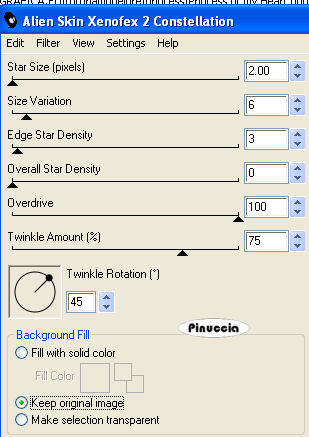


 e salva in formato gif.
e salva in formato gif.


